「フィルターで絞り込んだデータだけを集計したいのに、合計に関係ないデータまで含まれてしまう…」
そんなときに便利なのが「SUBTOTAL関数」!
通常のSUM関数では非表示の行も集計されてしまいますが、SUBTOTAL関数なら表示されているデータだけを対象に集計できます。
この記事では、SUBTOTAL関数の使い方と活用方法をわかりやすく解説します。
📌 この記事でわかること
・SUBTOTAL関数の基本的な使い方
・表示されているデータだけを集計する仕組み
・よく使う引数(合計・平均など)
・実務での活用パターン
・うまく動かないときの対処法
🔶 SUBTOTAL関数とは?
SUBTOTAL関数は「表示されているセル」だけを対象に集計できる関数です。
書式:=SUBTOTAL(集計方法のコード, 範囲)
よく使う集計方法のコード:
| コード | 内容 |
|---|---|
| 109 | 合計(SUM) |
| 101 | 平均(AVERAGE) |
| 102 | カウント(COUNT) |
例:
=SUBTOTAL(109,D2:D6) → D2~D6の表示されているセルだけの合計
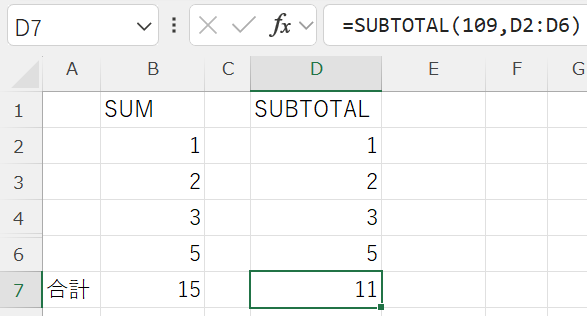
✅ 小売業での活用例
たとえば「店舗の売上一覧」から、フィルターで「平日だけ」「特定のカテゴリだけ」の売上を表示したいとき、=SUBTOTAL(109, 売上列)を使えば、フィルター結果だけを正確に合計できます。SUM関数だとフィルターで非表示になっている売上も合計してしまうので、集計ミスの原因になります。
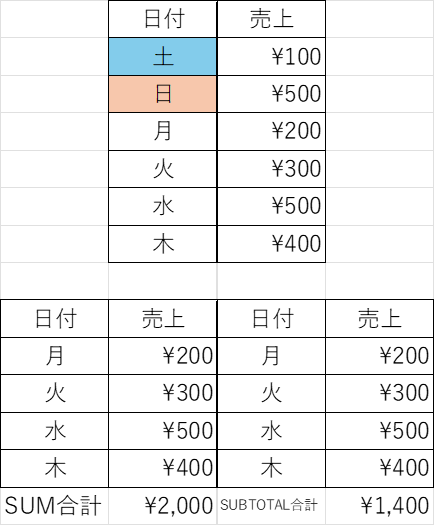
土日も計算してしまう
🔶 SUBTOTAL関数の活用例
| シーン | 式 | 結果の意味 |
|---|---|---|
| フィルター後の売上合計 | =SUBTOTAL(109, B2:B100) | 表示中の売上のみ合計 |
| 平均購入単価 | =SUBTOTAL(101, C2:C100) | 表示中のデータの平均 |
| 注文件数のカウント | =SUBTOTAL(1022, A2:A100) | 表示中の件数 |
❗ よくあるトラブルと解決法
| 問題 | 解決策 |
|---|---|
| 合計が合わない | 非表示データが含まれていないか確認 |
| 表示されない | 数式が正しく入力されているか確認 |
| 使い方がわからない | 関数ウィザードで確認すると◎ |
✅ 現場でありがちなミス回避!
商品ごとの売上を月別に集計していて、「合計が合わない…」というミスはよくあります。SUBTOTAL関数にすると、「見えているデータだけ」を集計してくれるので、抽出条件を変えてもミスが出にくくなります。
📝 まとめ:フィルター集計はSUBTOTALで解決!
| ポイント | 内容 |
|---|---|
| 基本書式 | =SUBTOTAL(集計方法, 範囲) |
| よく使うコード | 109(合計)、101(平均)、102(カウント) |
| 活用例 | フィルター中の集計に最適 |
🔄 前回の復習:「スパークライン」でミニグラフを表示!
前回は、セル内に小さなグラフを表示できる「スパークライン」の活用法をご紹介しました。
🔜 次回予告:「形式を選択して貼り付け」で不要なコピーを防止!
次回は、必要な情報だけをコピーできる「形式を選択して貼り付け」の活用術をご紹介します!
🧡 SNSでも毎日発信中!
Instagramでは、この記事の内容を図解でわかりやすく紹介中!
👉 [@あなたのアカウント名]


